Perintah Pencarian BaldurS Gate 3

Baldur's Gate 3 membawa anda melalui satu siri ekspedisi yang membawa anda merentasi Faerun dan masuk ke Baldur's Gate yang eponim. Pencarian ini adalah tiang
Dalam artikel sebelumnya, kami belajar cara memasang Windroy di komputer dan membuat akaun Windroy untuk digunakan. Tetapi seperti simulator yang lain, pengguna perlu tahu bagaimana untuk log masuk akaun , atau keluar daripada akaun apabila tidak digunakan kepada yang lain. Ini akan membantu anda melindungi maklumat peribadi anda, terutamanya apabila akaun yang anda gunakan dikongsi dengan pekerjaan lain.
Windroyd juga boleh membenarkan pengguna untuk log masuk ke akaun mereka atau menambah akaun tambahan untuk menggunakan sama dengan BlueStacks .
Langkah 1: Anda memulakan emulator Windroy, dari antara muka utama, pilih butang tetikus kiri pada Tetapan - Tetapan (ikon gear).
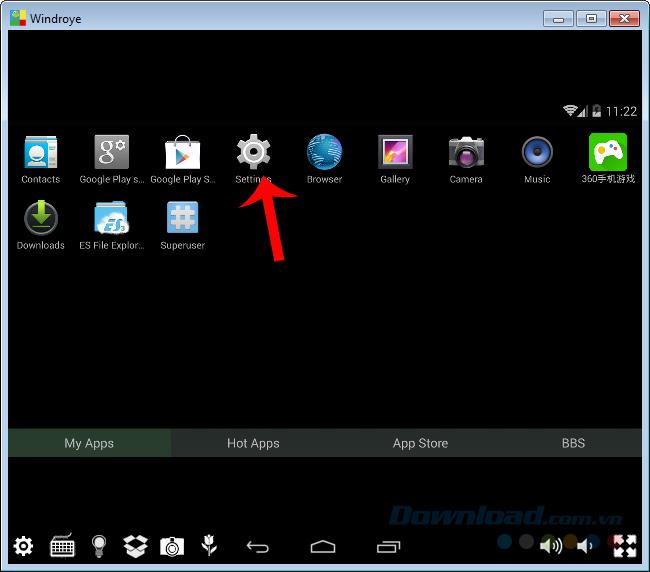
Langkah 2 : Dalam Tetapan , tatal ke bawah untuk mencari dan klik Akaun / Tambah akaun .
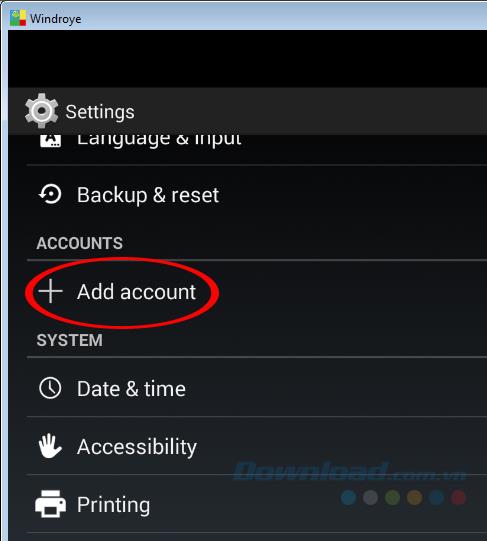
Langkah 3 : Pergi ke sini, antara muka akan sama apabila kita membuat akaun baru. Tetapi bukannya memilih Baru , anda klik pada Sedia Ada (memilih untuk menggunakan akaun sedia ada). Kemudian ikuti langkah yang sama seperti " Bagaimana untuk mendaftarkan akaun Windroy ".
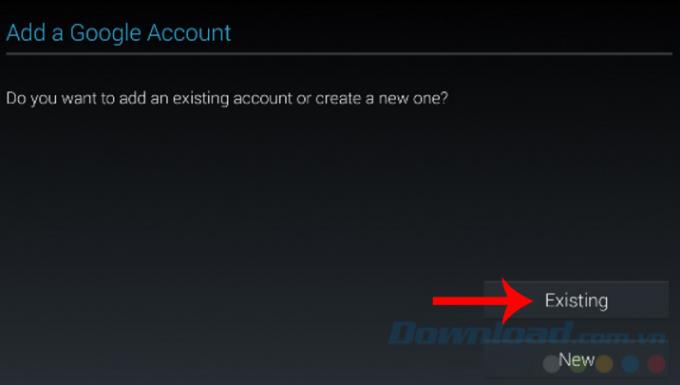
Pilih yang Ada dan kemudian ikut langkah yang dicadangkan untuk melog masuk ke akaun anda
Jika simulator sudah mempunyai akaun, anda masih boleh memilih Tambah akaun ini dan log masuk untuk menambah akaun lain untuk digunakan. Setiap kali anda perlu menggunakan, sistem akan memaparkan kotak dialog akaun log masuk di Windroy untuk kami pilih.
Langkah 1 : Masih dalam antara muka Tetapan Windroy, anda memilih untuk pergi ke Akaun / Google (Bahagian ini muncul hanya apabila emulator log masuk dengan akaun Google ).
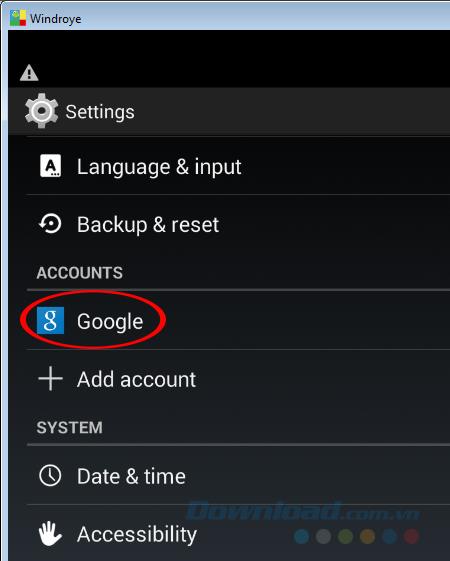
Logo Google muncul apabila akaun dilog masuk
Langkah 2 : Pilih butang tetikus kiri pada alamat e-mel kami. Atau jika terdapat lebih daripada satu akaun, senarai akaun akan muncul. Mahu log keluar akaun, hanya klik kiri sahaja.
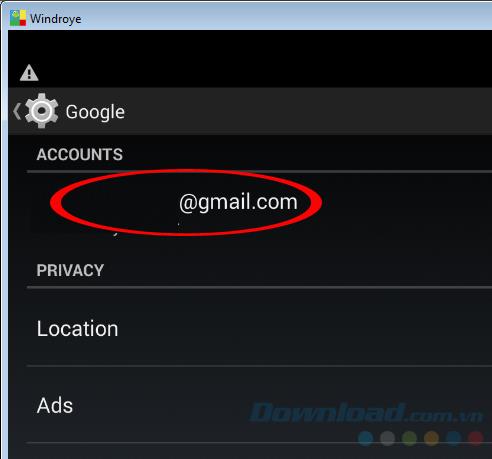
Langkah 3 : Dalam butiran akaun ini, ikon titik akan muncul di penjuru kanan sebelah atas. Klik padanya dan kemudian pilih Alih keluar akaun .
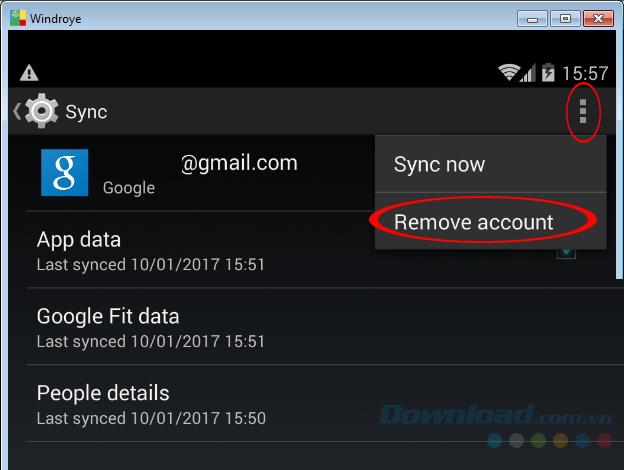
Pilih Alih keluar akaun untuk log keluar akaun
Langkah 4 : Klik pada Hapus akaun dalam mesej seterusnya untuk mengesahkan log keluar akaun. Atau pilih Batal untuk membatalkan proses tersebut.
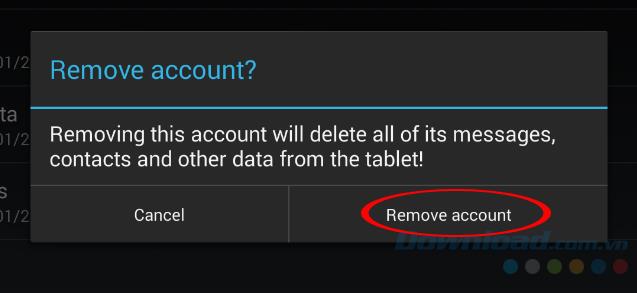
Selepas operasi ini, akaun akan hilang dari simulator dan anda boleh terus menggunakan simulator tanpa perlu risau mengenai maklumat dalam akaun itu.
Saya berharap pelaksanaan anda berjaya!
Baldur's Gate 3 membawa anda melalui satu siri ekspedisi yang membawa anda merentasi Faerun dan masuk ke Baldur's Gate yang eponim. Pencarian ini adalah tiang
Inilah lokasi kertas dinding Windows untuk Windows 8 dan 10, jadi anda boleh menggunakan imej resolusi tinggi ini dengan peranti lain atau versi Windows yang lebih lama.
“Baldur's Gate 3” (BG3) ialah permainan main peranan (RPG) yang menawan yang diilhamkan oleh Dungeons and Dragons. Ia adalah permainan yang luas yang melibatkan pencarian sampingan yang tidak terkira banyaknya
Jika anda ingin mengambil gambar dengan PC Windows 10 anda, anda perlu menguji fungsi kamera terlebih dahulu. Sama ada anda hanya mahu melepaskan beberapa swafoto ke
Microsoft sentiasa menyediakan Windows dalam beberapa edisi, sama ada Student dan Teacher, Home atau Windows 7 dan Vistas Ultimate. Windows 10 bukan
Apabila komputer anda mula lenguh, ini adalah tanda anda perlu mengosongkan sedikit ruang. Biasanya, memadamkan fail sementara adalah tempat terbaik untuk bermula.
"Skyrim in space" yang ditunggu-tunggu, seperti yang disebut oleh Todd Howard sendiri, akhirnya telah dikeluarkan. RPG sci-fi baharu daripada Bethesda Game Studios memberi anda
Arahan untuk mendengar muzik semasa melipat komputer riba pada Windows 10. Untuk membantu semua orang dengan mudah mengikuti langkah mendengar muzik selepas melipat komputer riba, hari ini WebTech360
Ringkasan pintasan aplikasi Filem & TV pada Windows 10, Ringkasan pintasan aplikasi Filem & TV pada Windows 10 untuk memberikan anda pengalaman yang hebat. Mungkin
Bagaimana untuk membetulkan ralat Mesej Gagal Memuatkan pada Discord untuk Windows, Discord tidak menyeronokkan jika anda tidak dapat membaca apa yang ditulis oleh orang lain. Berikut ialah cara untuk membetulkan ralat Messages
Bagaimana untuk memaparkan ikon PC Ini pada desktop Windows 11, Semasa proses menggunakan Windows 11, ramai pengguna perlu mengakses PC ini (pengurusan).
Petua dan pintasan carian pada Windows 10, Pintasan carian dalam Windows 10 akan membantu anda mengendalikan dan mengendalikan kerja dengan lebih cepat. Di bawah adalah semua pintasan carian
Cara memperibadikan bar tugas pada Windows 11, Windows 11 memberi anda banyak pilihan penyesuaian baharu, termasuk memperibadikan bar tugas mengikut kehendak anda. Sertai WebTech360
Cara membetulkan ralat 0xa00f4244 nocamerasareattached pada Windows 10, 0xa00f4244 nocamerasareattached ialah salah satu mesej ralat yang paling biasa pada komputer. Jom
Bagaimana untuk mencari maklumat dalam Windows Registry dengan cepat, Adakah anda merasa sukar untuk mencari maklumat dalam Windows Registry? Jadi di bawah adalah cara cepat untuk mencari pendaftaran
Cara mengehadkan bilangan percubaan log masuk yang gagal pada Windows 10. Mengehadkan bilangan percubaan log masuk kata laluan yang gagal pada Windows 10 membantu meningkatkan keselamatan komputer. Ini caranya
Bagaimana untuk menukar warna dan saiz penunjuk tetikus dalam Windows 10, Tidak suka saiz dan warna penunjuk tetikus lalai pada Windows 10? Di bawah adalah cara-cara untuk berubah
Arahan untuk merakam video dan mengambil foto pada Windows 11 tanpa memasang perisian. Pada komputer riba dan PC yang menggunakan Windows 11, pengguna boleh merakam video definisi tinggi atau mengambil foto
Bagaimana untuk mencipta mesej ralat palsu dalam Windows, Windows boleh menghasilkan beberapa mesej ralat yang cukup kreatif tetapi mengapa anda tidak cuba mencipta kandungan anda sendiri untuk mereka mengolok-olok?
Cara untuk membuka Alat Windows dalam Windows 11, Alat Pentadbiran Windows atau Alat Windows masih berguna pada Windows 11. Berikut ialah cara untuk mencari Alat Windows dalam Windows 11.


















